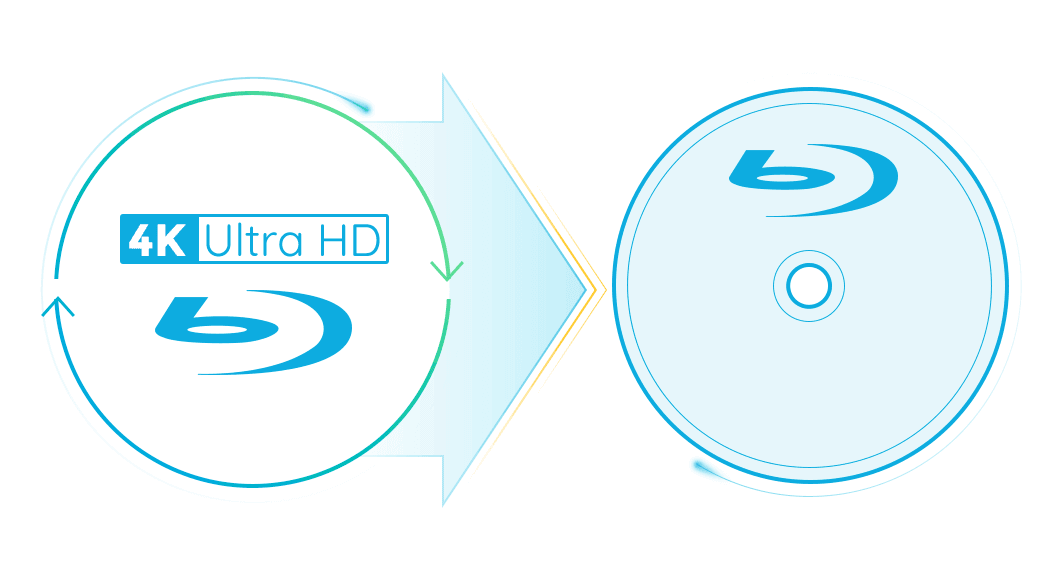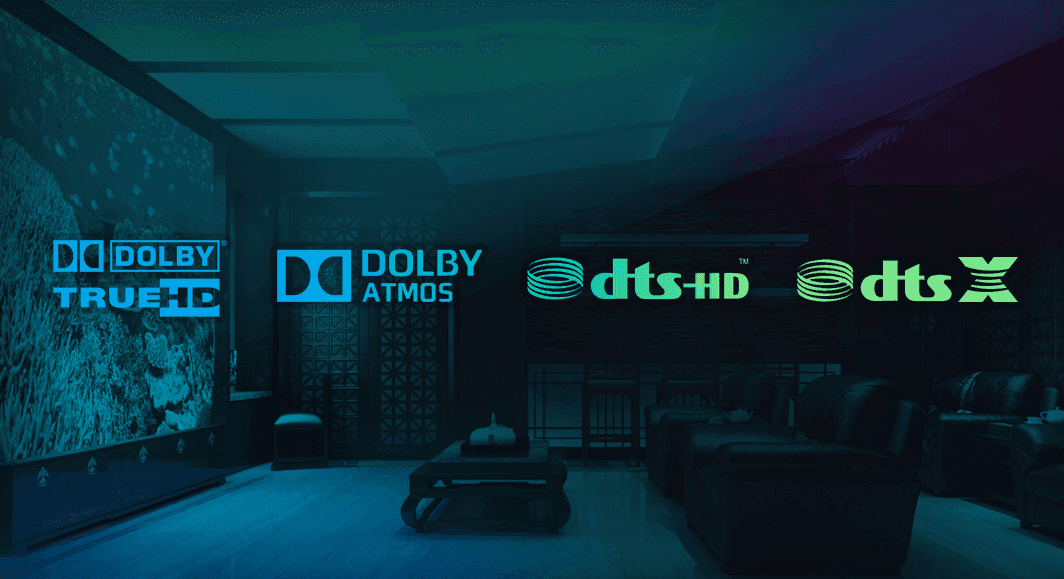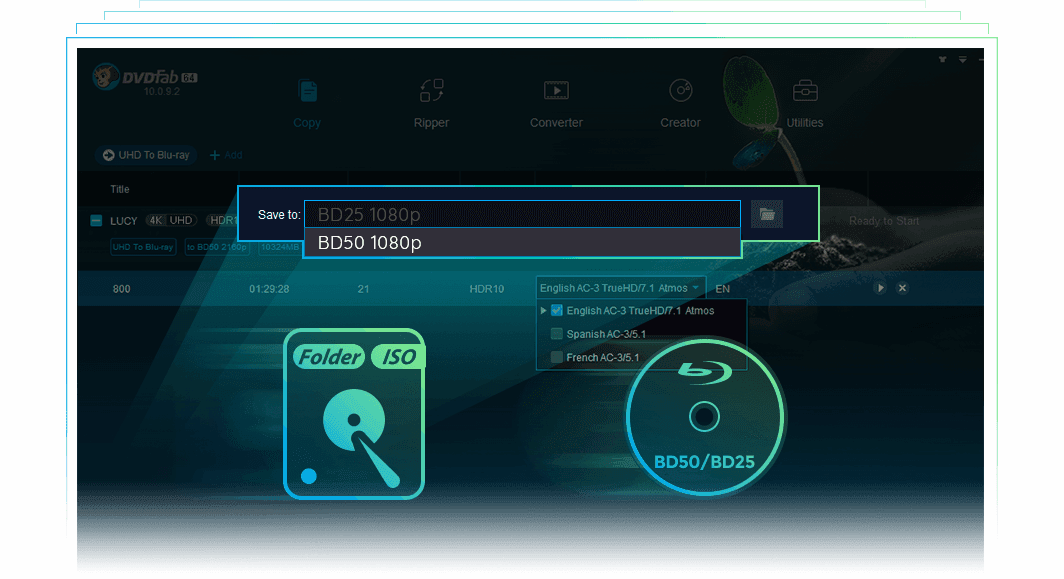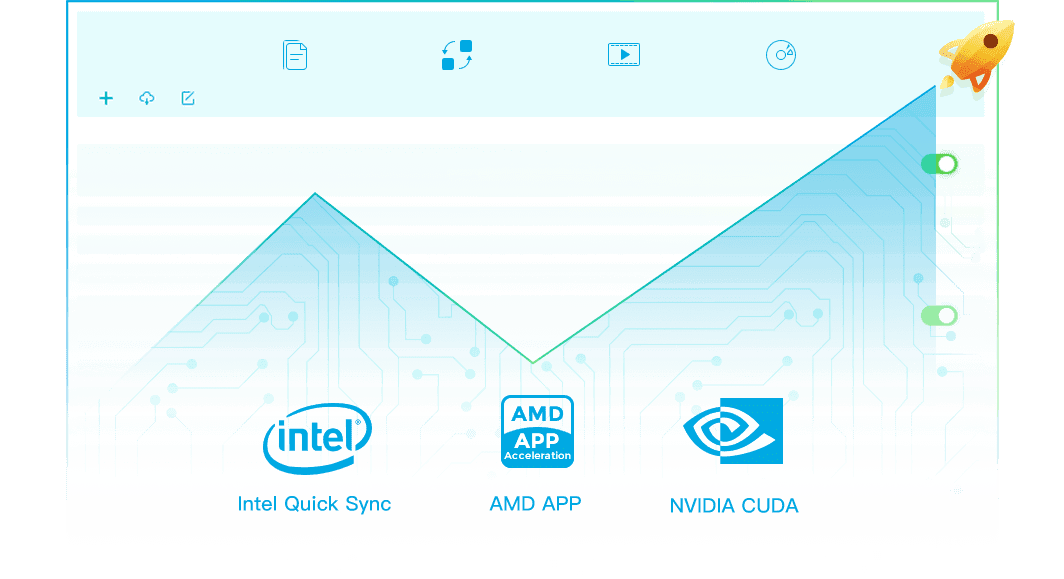Beliebte Ressourcen
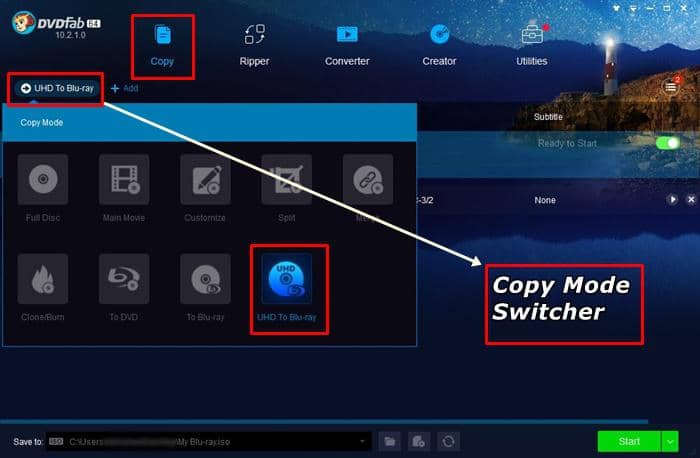 Sammi30. April 2025
Sammi30. April 20254K Blu-ray auf normalem Blu-ray-Player abspielen: Geht das überhaupt?
Kann man eine 4K Ultra HD Blu-ray auf einem normalen Blu-ray Player abspielen? Die Antwort ist ja. Sie konvertieren die 4K Ultra HD Blu-ray einfach in eine normale Blu-ray Lesen Sie weiter, um mehr zu erfahren.
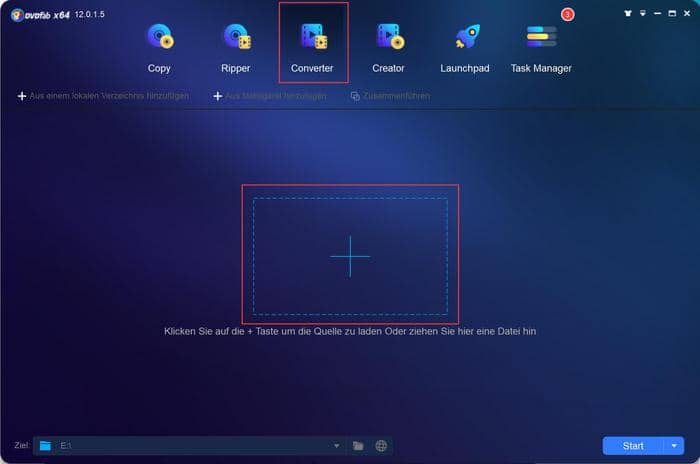 Sammi23. Januar 2025
Sammi23. Januar 2025So wandeln Sie 4K-Blu-rays mühelos in 1080p-Videos um
Das beste Tool zum UHD in 1080p konvertieren, sollte robust, erfahren und getestet worden sein, um zu sehen, ob es solche hochqualitativen Videos und Audios wirklich in 1080p ausgeben kann. Hier empfehlen wir Ihnen zwei leistungsstarke UHD to 1080p Video Converter und zeigen Ihnen, wie Sie diese nutzen.
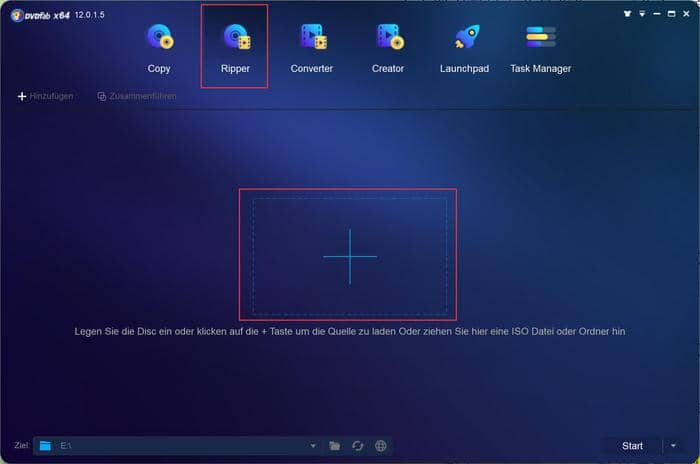 Sammi17. April 2025
Sammi17. April 20254K Blu-ray Discs rippen: So gelingt es verlustfrei auf Windows und Mac
Wie können Sie 4K Blu-ray rippen, für ein Backup oder die Wiedergabe ohne einen UHD Blu-ray Player? Hier empfehlen wir Ihnen einen leistungsstarken 4K UHD Blu-ray Ripper und zeigen Ihnen, wie Sie ihn zum UHD Blu-ray rippen nutzen.